* 과제는 1~4일차까지는 '학습안내'설명으로 충분히 구현이 가능해
기록의 필요성을 느끼지 못해 캡쳐본에 진행상황을 녹이지 못했으나 수행방법을 최대한 상세히 기록하겠다.

기준연월과 pm10의 평균값을 열과 행에 배치한 라인그래프를 만든다.
이때 기준년월은 월의 값으로 제한하고,
pm10의 값으로 색상을 추가하자.

다음 그래프
기준년월과 시도를 열과 행에 배치하고 마찬가지로 기준년월을 월로 제한한다.
pm10도 마찬가지로 평균값으로 하되 색상과 레이블에 추가하여 마크를 사각형으로 설정한다.
원하는컬러로 설정하자.

그래프를 우클릭하면 서식을 설정할 수 있다.
필자는 그래프의 모든 텍스트의 색상을 하얗게 지정했다.

다음그래프
date와 dollar price를 열과 행에 배치하고 date는 년으로 제한, dollar price는 평균 값으로 제한한다.
dollar price에 따른 값을 색상에 드래그하고, name을 레이블로 드래그한다.
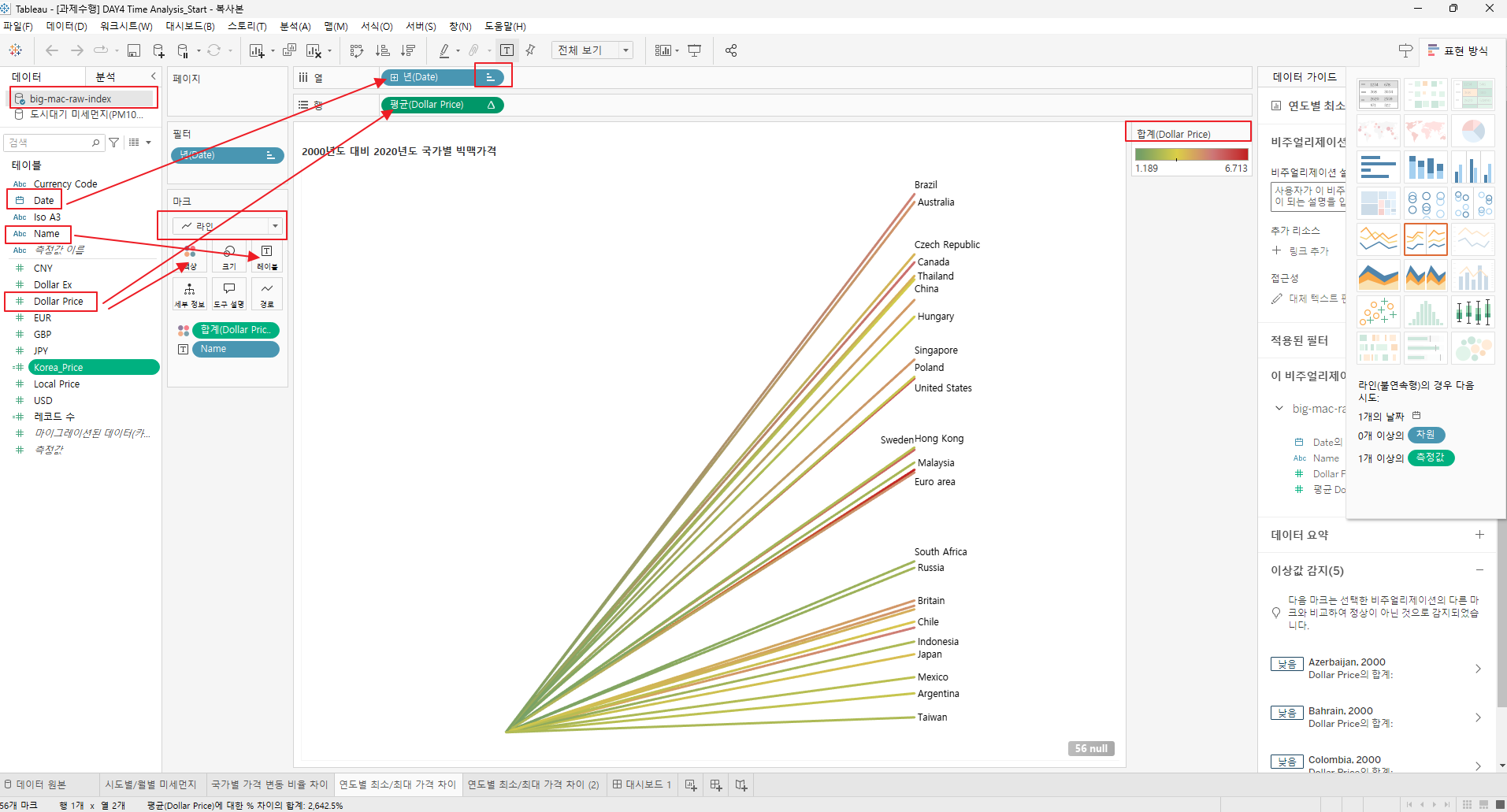
만들 그래프에는 2000년도와 2020 때의 값만 들어갈 것임으로 date형으로 필터를 지정한다.

또 2000년도에서 2020년도까지의 가격의 '변화'를 볼 것임으로
행에 있는 평균 값은 테이블 계산 편집에서 '비율차이'에 'date의 연도'라는 특정자원이 2000년도 일때를 기준으로 한다.

다음그래프
측정값과 date를 열과 행에 배치하고 date는 년으로 제한한다.

측정값을 필터 표시하여 korea, dollarprice만을 선택한다.
생성된 원 그래프에 색상을 지정하기전에 dollarprice의 최소, 최대값을설정하고 색상을 원하는 색상으로 바꾼다.


열에 있는 측정값을 하나 복제하여 그래프를 하나 더 만들되, 라인 그래프로 설정한다.
그리고 이 열에서 이중축을 선택하면 그래프가 합쳐진다.


우측 하단 데시보드 + 아이콘을 클릭하고, 생성한 시트를 드래그해서 정렬한다.
타이틀이 필요할 경우 텍스트 개체를 드래그해 배치하고
모든 텍스트는 더블 클릭시 굵기, 줄바꿈, 폰트등을 조정할 수 있다.

완료



